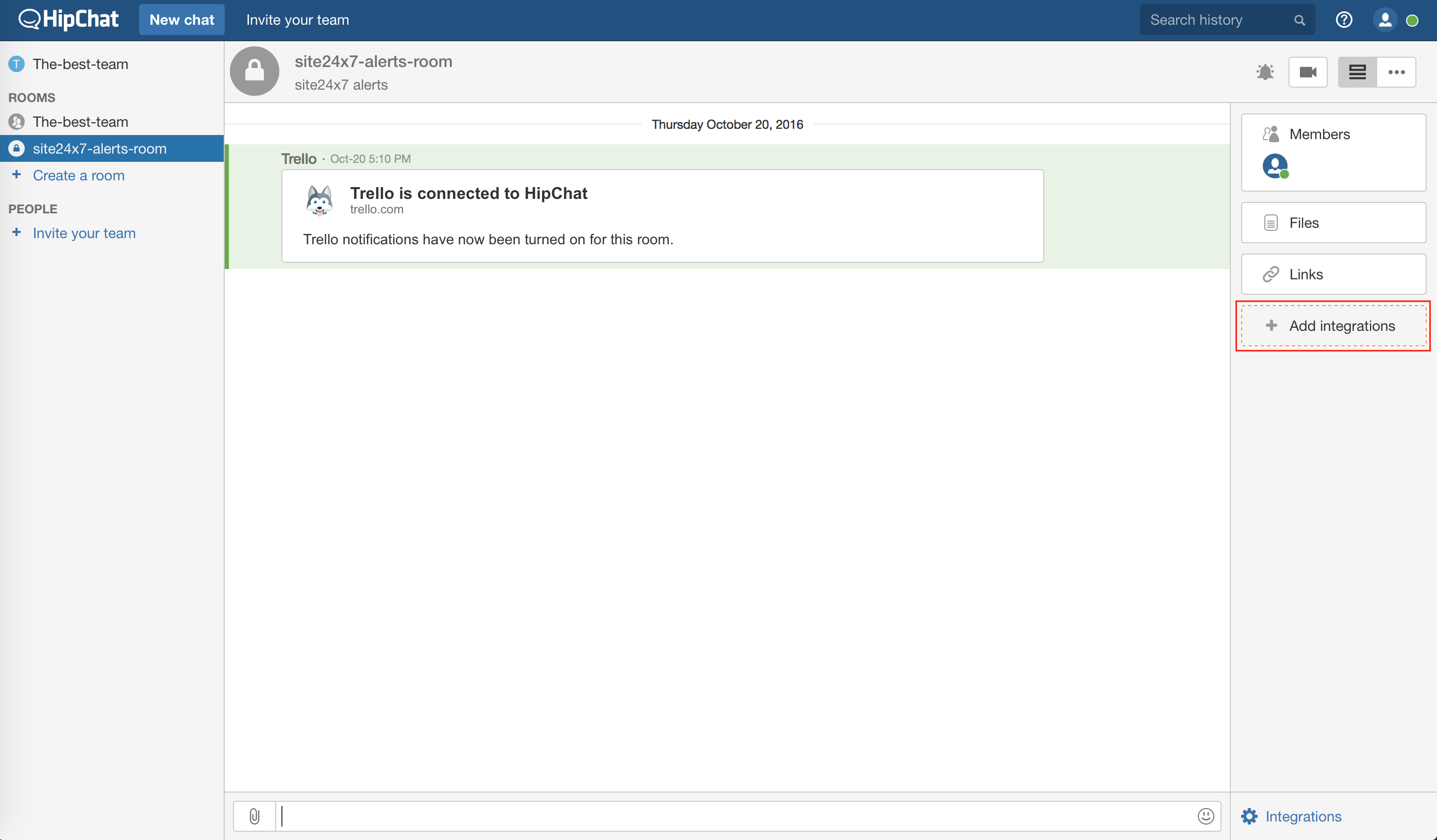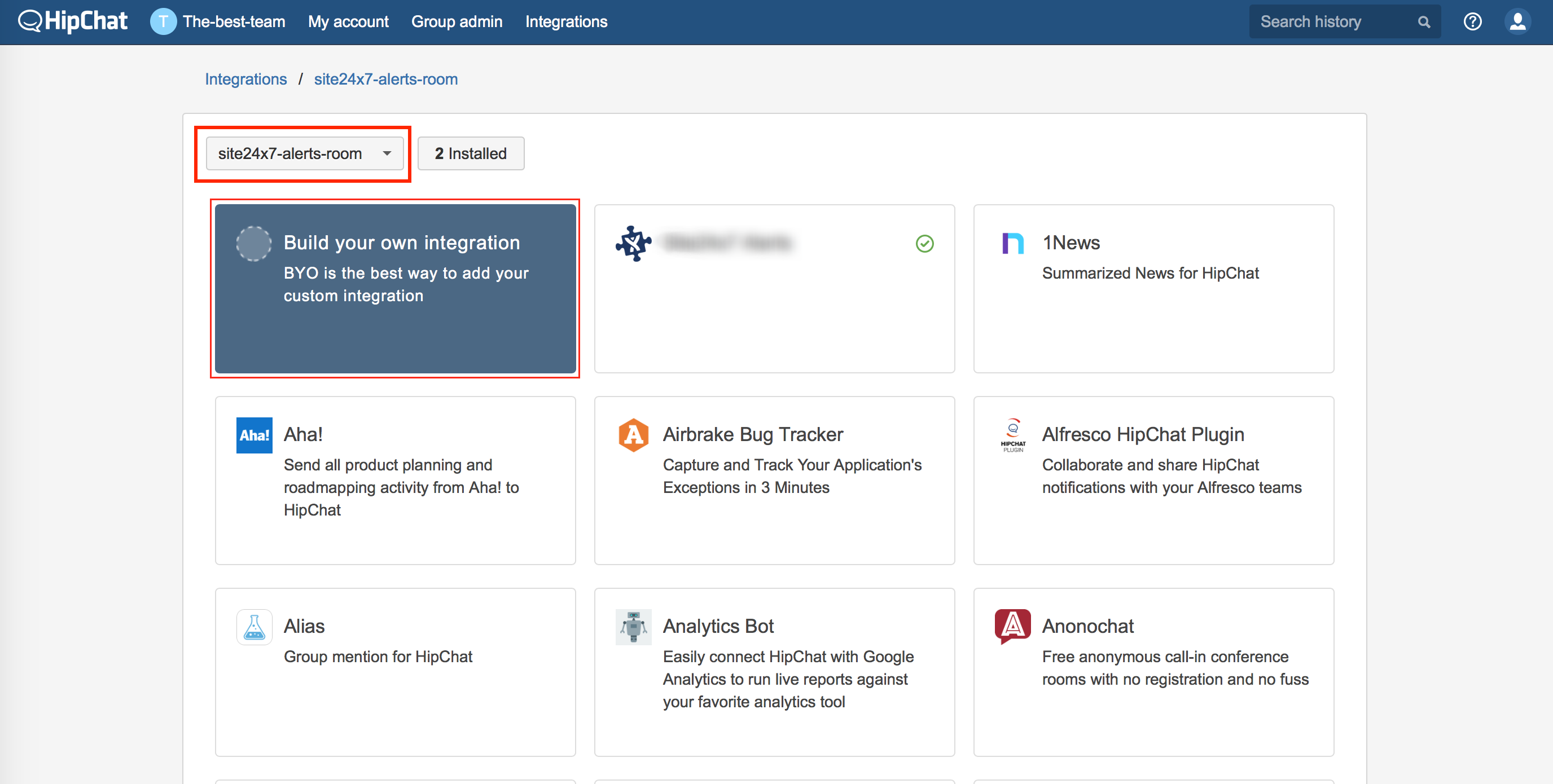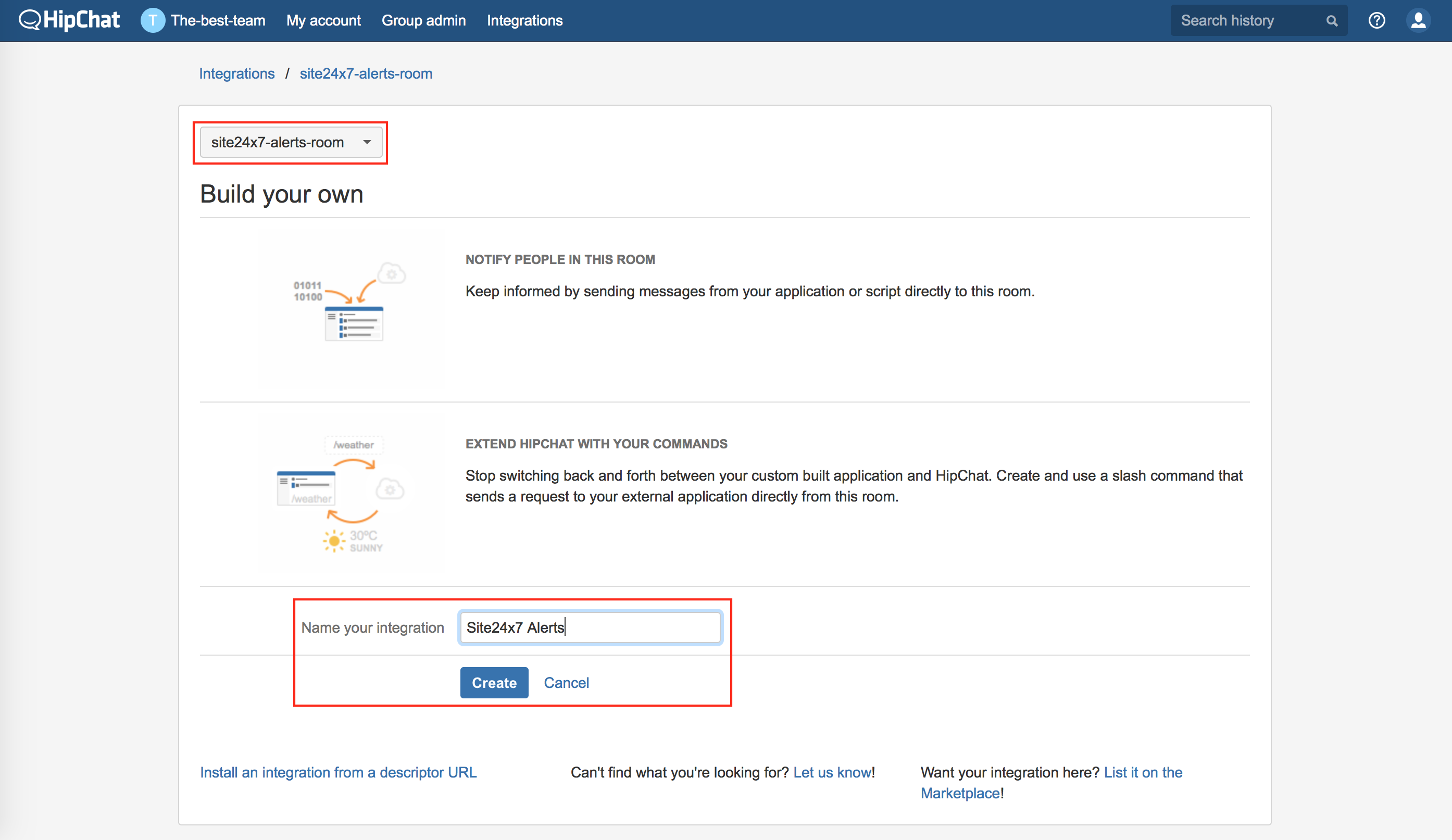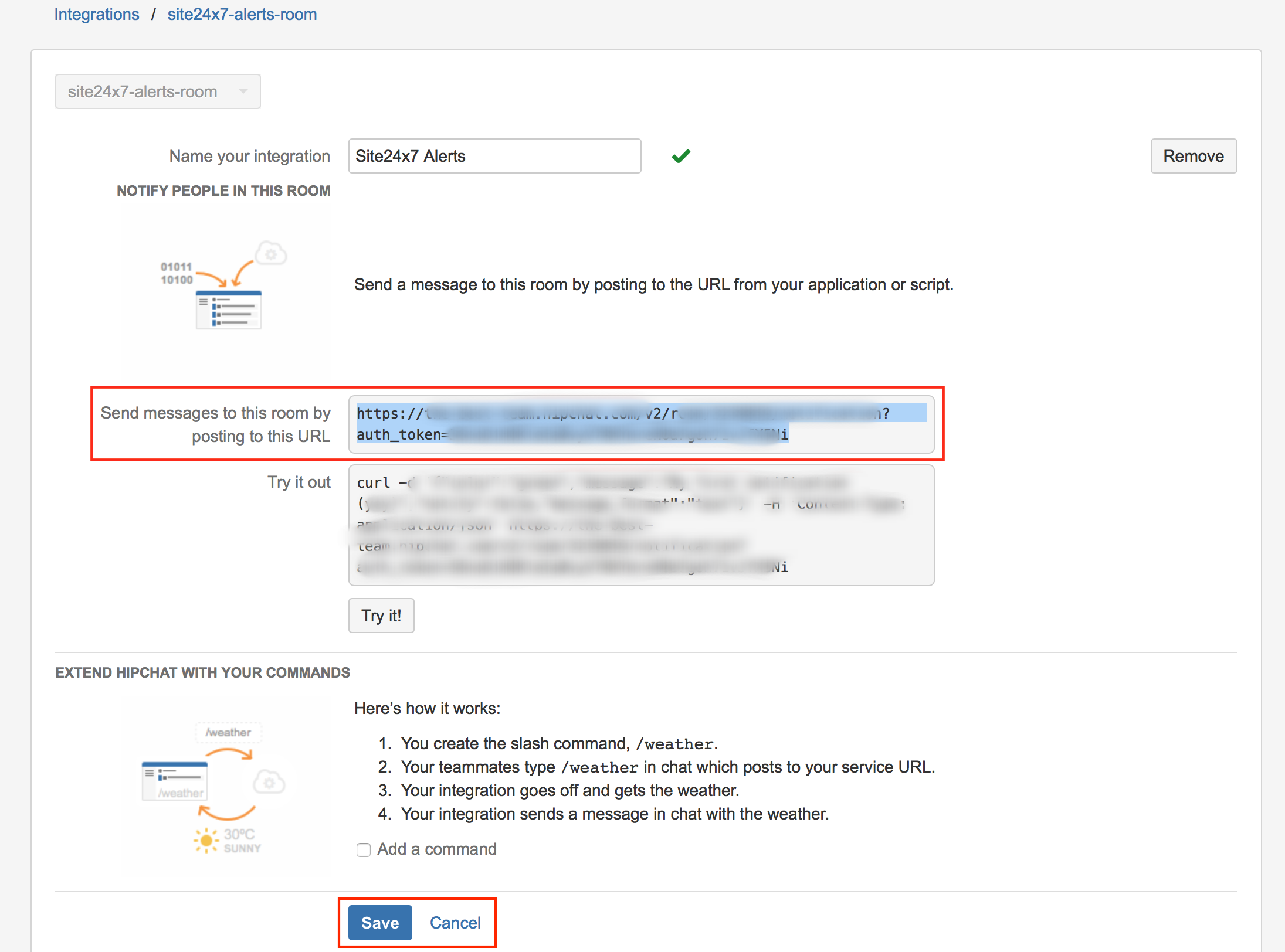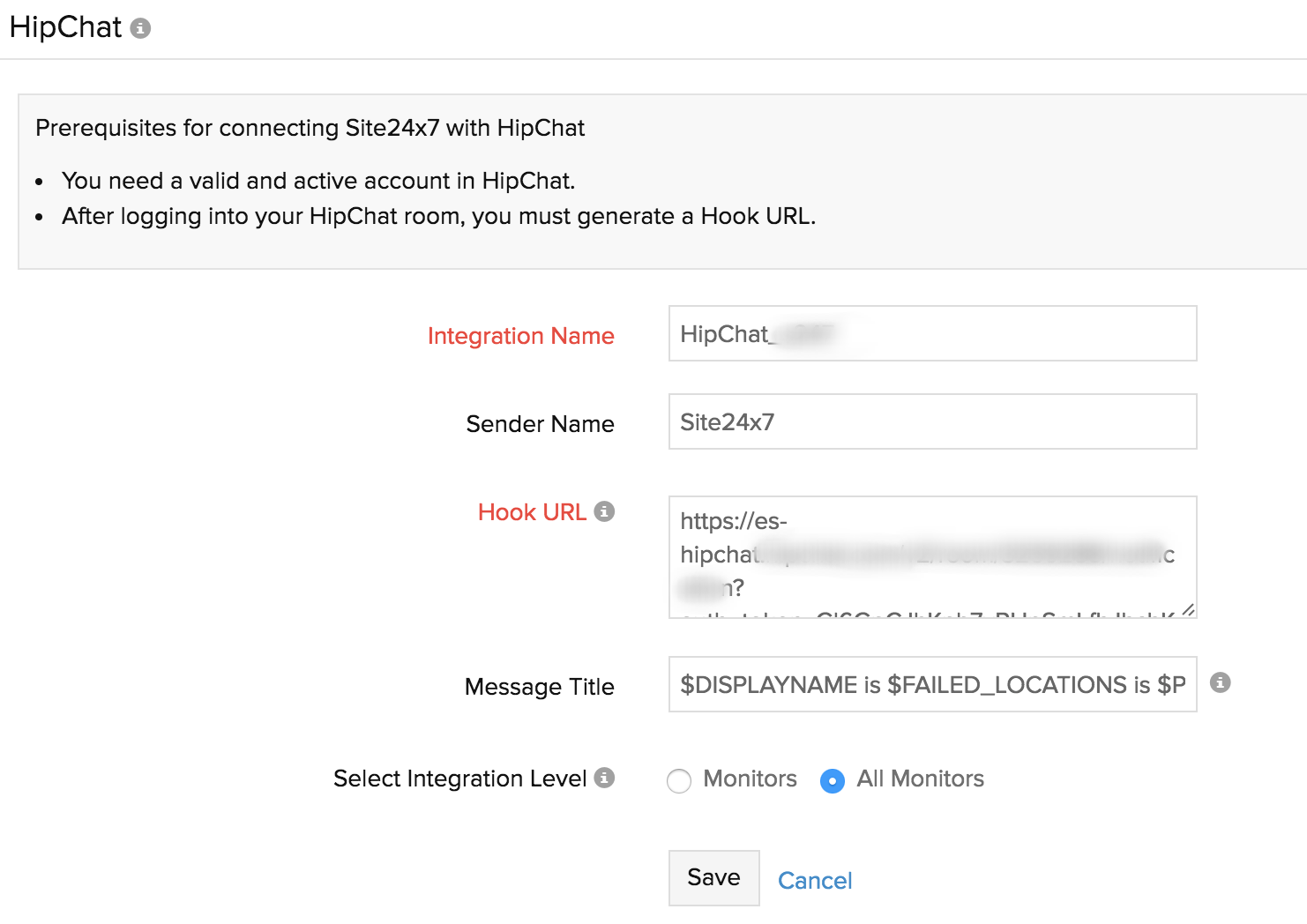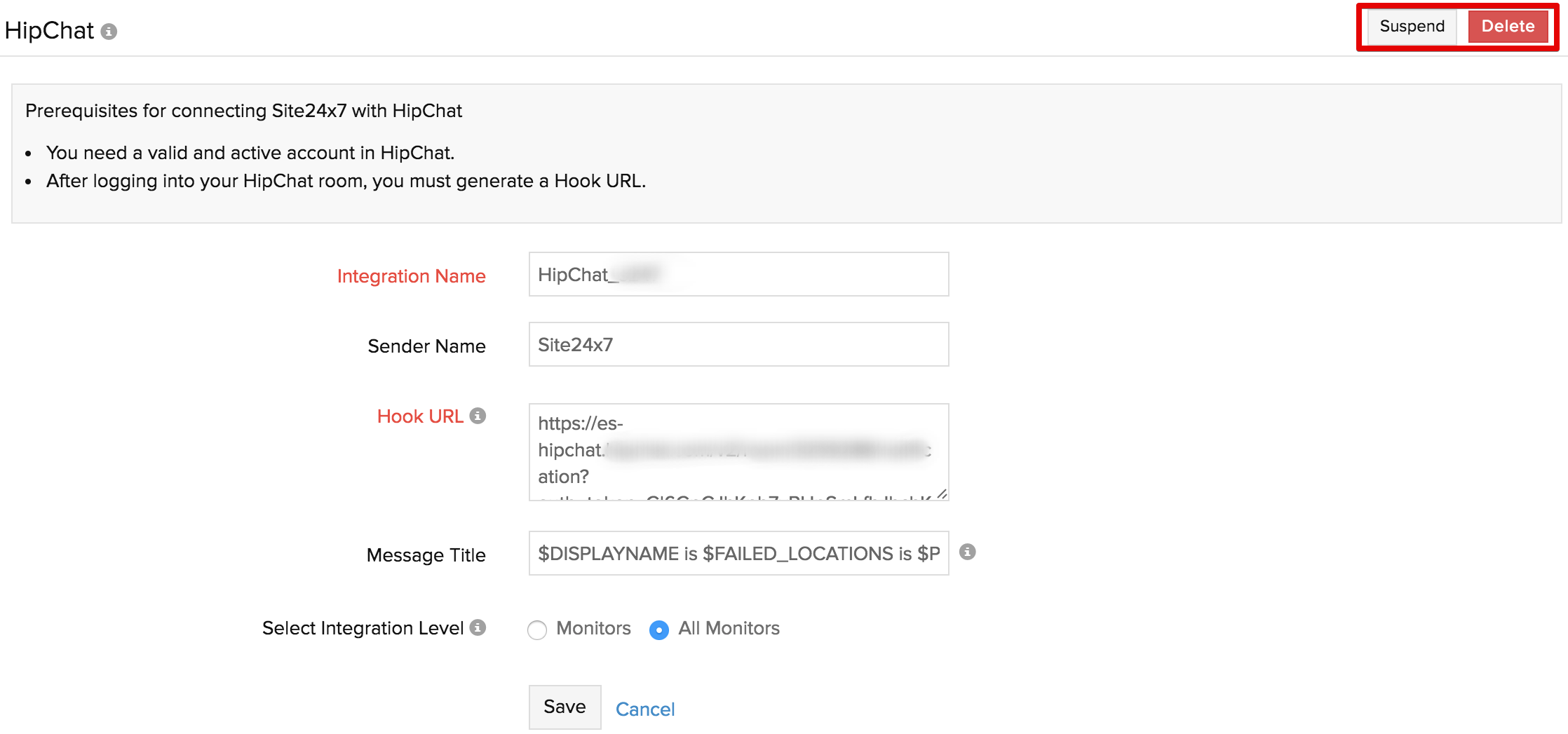HipChat
Atlassin HipChatは、リアルタイム チーム コミュニケーションとコラボレーションに用いる、SaaSベースの、グループチャットとビデオチャットのプラットフォームです。HipChatは、グループチャット、ファイル共有、1対1のメッセージング、強力な連携機能を備えています。Site24x7とHipChatの連携により、Site24x7アラート(ダウン、トラブル、アップ) と根本原因分析(RCA)レポートの固定リンクを、HipChatルームに共有できます。HipChat連携の設定は、2つの手順で行います。まず、Hook URLをHipChatに作成し、つづいて、Site24x7に連携します。
もくじ
Hook URLをHipChatで作成
連携に進む前に、HipChatアカウントにログインしてください。つづいて、Site24x7 通知の配信先にするHipChatルームに入ります。さらに 次の手順でHook URLを作成してください。
- HipChatクライアントから、HipChatのチャットルームに入ったら、HipChatクライアント, click ダッシュボードの右端に表示される、連携の追加ボタンをクリックしてください。
これによって、連携ダッシュボードへリダイレクトされます。
- ドロップダウンからHipChatルームを選び、独自の連携を作成ボタンをクリックしてください。
- 連携の名称を指定。作成をクリックしてください。
これにより、HipChatルームの一意のWebhook URLが表示される画面に、移動します。
- 表示されるWebhook URLを、コピー・保存してください。
Site24x7は、このURLへの投稿により、アラート メッセージやRCA固定リンクを、HipChatルームに送出します。
HipChatをSite24x7に連携
HipChatのWebhook URLを作成したら、Site24x7アカウントにログインし、連携プロセスを完成させます。作業は次の順で行います。
- Site24x7アカウントにログインします。
- 管理 > サードパーティ連携と移動してください。
- サードパーティ連携の追加ボタンをクリックしてください。HipChatを選択。
- HipChat連携フォームを埋め、連携プロセスを完了させてください。
- 連携名:連携の名称を入力します。
- 送信者名:送信者名を入力。
アラート メッセージやRCAの固定リンクは、HipChatルームに、この設定名から受信します。
- Hook URL:一意のHipChat Webhook URLを、ここに貼りつけてください。
- メッセージ件名:Site24x7通知メッセージの件名をカスタマイズするには、「$タグ」を使います。詳しくは、インシデント パラメーターを確認ください。
- 連携レベルの選択:ラジオボタンで、HipChatへのアラート送信を、監視を選択して行うか、すべての監視で行うかを選んでください。
- 保存をクリックし、設定手順を完了してください。
設定手順が完了すると、HipChat連携がサードパーティ連携ダッシュボードに表示されます。Site24x7アカウントに、HipChat連携は複数作成可能です。
HipChat連携の停止・起動・削除
アクティブなHipChat連携を停止する際は、次の手順にしたがいます。
- Site24x7にログインします。
- 管理 > サードパーティ連携 と移動してください。
連携はすべて、ここ、サードパーティ連携ダッシュボードに表示されます。
- 停止するHipChat連携をクリック。
- 連携ウィンドウの右上コーナーにある停止ボタンをクリックしてください。
これにより、アラートやRCAメッセージは、まったくHipChatルームに送信されなくなります。停止中のHipChat連携を再開する場合は、上述と同じ手順にしたがってください。続いて、アクティブにするボタンを、連携ウィンドウの右上コーナーからクリック。再起動をすると、ステータス アップ、ダウン、トラブルごとにメッセージがHipChatに発せられ、RCAリンクがZite24x7から送信されるようにいなります。HipChat連携削除には、上述と同じ手順にしたがってください。続いて、連携ウィンドウ右上コーナーに表示の削除ボタンをクリック。削除すると、HipChat連携は永久に停止します。
あわせて、HipChatルームへのメッセージ プッシュ通知を、モバイル・デスクトップで有効にするにはをご覧ください。